Spotify ist ein beliebter Musik-Streaming-Dienst, der den Nutzern Millionen von Songs und Podcasts bietet. Wie bei jeder Software kann es jedoch manchmal zu Problemen kommen, wie z.B. Spotify öffnet sich nicht auf dem Mac.
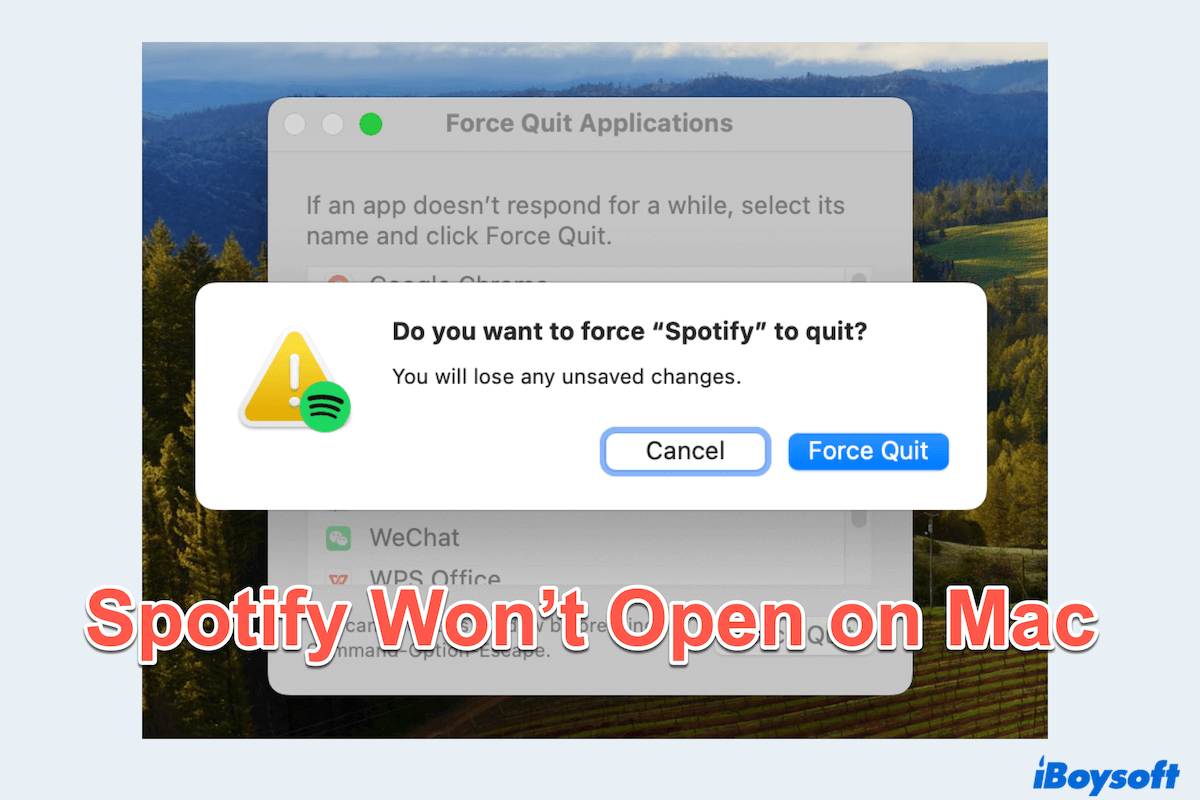
Einige Nutzer haben über ihre Probleme berichtet:
Jedes Mal, wenn ich versuche Spotify zu öffnen, schließt es sich einfach. Ich habe versucht, es neu zu installieren und den Cache zu leeren, aber ich kann es nicht zum Laufen bringen. Weiß jemand von euch, was ich tun kann? -community.spotify.com.
Ich habe mein macOS auf dem MacBook Air aktualisiert, und die App Spotify wollte sich nicht mehr öffnen. -community.spotify.com.
Plötzlich kann ich Spotify auf dem Mac nicht mehr öffnen, und jetzt macht der Download nichts. -discussion.apple.com
Wenn Sie dieses Problem erleben, machen Sie sich keine Sorgen, es gibt mehrere Lösungen, die Sie ausprobieren können. Dieser Artikel wird Sie durch das Verständnis führen, warum sich Spotify nicht auf dem Mac öffnet und wie Sie Spotify öffnet sich nicht auf dem Mac beheben können.
Warum öffnet sich Spotify nicht auf meinem Mac?
Verschiedene Faktoren könnten verhindern, dass Spotify sich auf dem Mac öffnet. Dazu können beschädigte Dateien, veraltete Software oder Berechtigungsprobleme gehören. Das Verständnis der möglichen Ursachen kann Ihnen bei der effektiveren Fehlersuche helfen. Zu den häufigsten Gründen gehören:
- Corrupter Cache oder Daten: Im Laufe der Zeit können Spotifys Cache- oder Datendateien beschädigt werden.
- Veraltete Software: Die Verwendung einer veralteten Version von Spotify oder macOS kann Kompatibilitätsprobleme verursachen.
- Berechtigungsprobleme: Spotify hat möglicherweise nicht die notwendigen Berechtigungen, um ordnungsgemäß auf Ihrem Mac zu laufen.
- Konflikte mit anderen Anwendungen: Andere Anwendungen, die auf Ihrem Mac laufen, könnten in Konflikt mit Spotify stehen.
Teilen Sie diese Gründe mit mehr Personen, die Zweifel haben, dass Spotify sich auf dem Mac nicht öffnet.
Wie behebe ich, dass Spotify sich nicht auf dem Mac öffnet?
Hier sind einige Vorschläge zur Behebung von Spotify öffnet sich nicht auf dem Mac, die Sie nacheinander ausprobieren können.
#1 Spotify neu starten
Manchmal sind die einfachsten Lösungen die effektivsten. Schließen Sie Spotify vollständig und versuchen Sie es erneut zu öffnen. Dies kann oft kleine Probleme lösen.
Sie können mit der rechten Maustaste darauf im Dock klicken und Beenden wählen. Oder Apple-Menü > Programm beenden > Spotify > Programm erzwingen beenden.
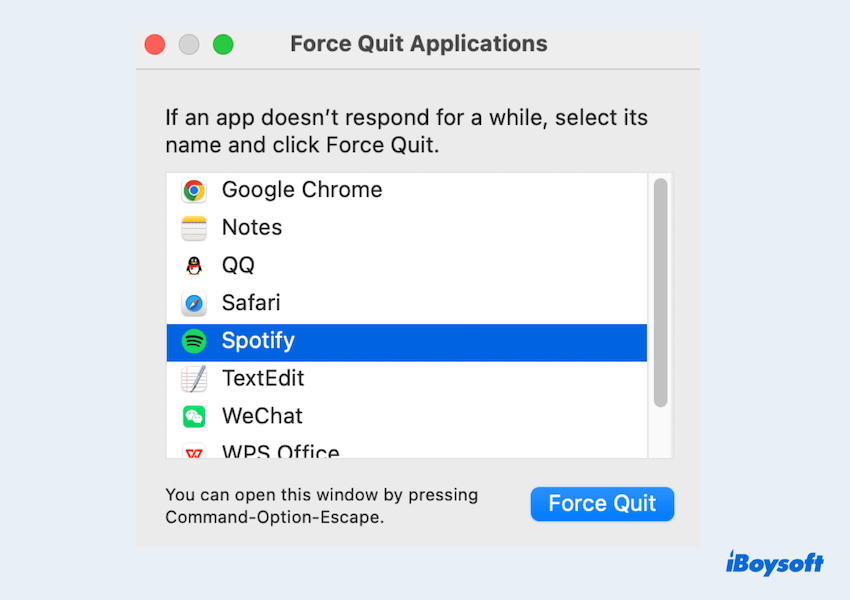
#2 Mac neu starten
Ein vollständiger Systemneustart kann temporäre Dateien löschen und Systemprozesse zurücksetzen, die dazu führen können, dass Spotify sich auf dem Mac nicht öffnet. Sie können:
- Apple Menü > Neustart.
- Öffnen Sie Spotify erneut, sobald Ihr Mac neu gestartet ist.
#3 Überprüfen Sie auf ein Spotify-Update
Stellen Sie sicher, dass Sie die neueste Version von Spotify verwenden. Eine veraltete Version kann Fehler enthalten, die verhindern, dass Spotify geöffnet wird.
- Spotify > Über Spotify > Aktualisieren.
- Oder besuchen Sie https://support.spotify.com/us/article/updating-spotify/, um die entsprechende Version zu finden.
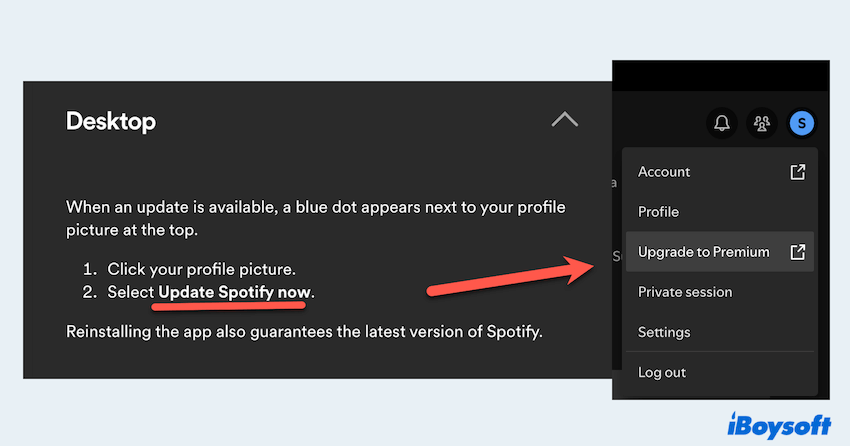
#4 Überprüfen Sie auf macOS-Updates
Es ist wichtig, Ihr macOS auf dem neuesten Stand zu halten, um die Kompatibilität mit Anwendungen wie Spotify zu gewährleisten.
- Apple-Menü > Systemeinstellungen > Allgemein > Software-Update.
- Aktualisieren Sie es, wenn es eine neue Version gibt.
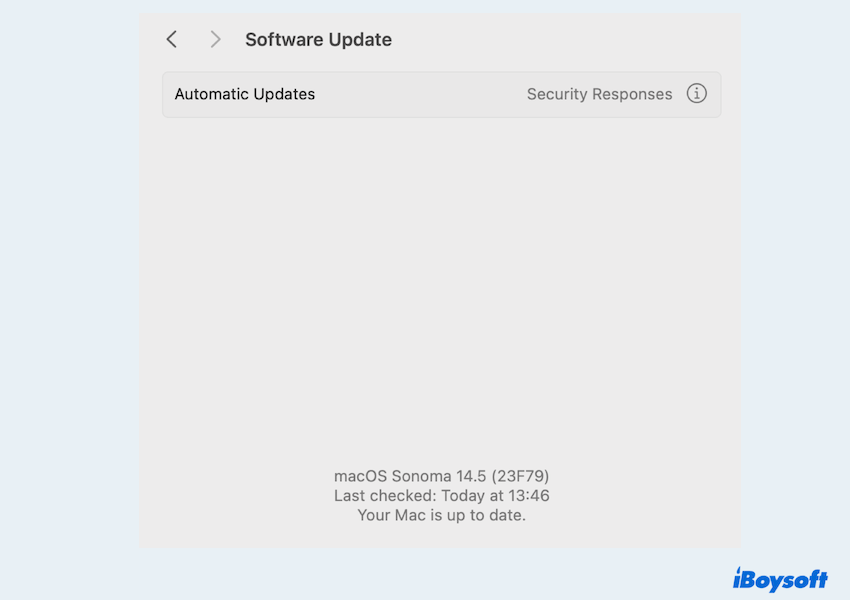
#5 Überprüfen Sie die Berechtigungen von Spotify
Spotify benötigt bestimmte Berechtigungen, oder Spotify wird auf dem Mac nicht geöffnet. Überprüfen Sie, ob der notwendige Zugriff gewährt wurde:
- Apple-Menü > Systemeinstellungen > Datenschutz & Sicherheit.
- Scrollen Sie nach unten und klicken Sie auf Voller Festplattenzugriff.
- Klicken Sie auf die + Schaltfläche, um Spotify zur Liste hinzuzufügen > Öffnen.
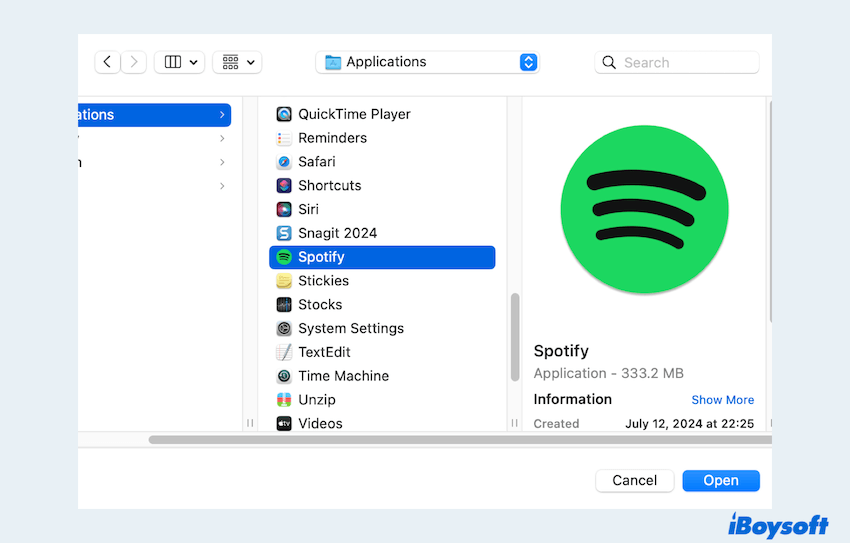
Sie werden möglicherweise aufgefordert, das Passwort einzugeben.
#6 Starten Sie im Mac-Sicherheitsmodus neu
Das Ausführen Ihres Mac im Sicherheitsmodus kann helfen zu identifizieren, ob andere Apps Konflikte mit Spotify haben und dazu führen, dass Spotify auf dem Mac nicht geöffnet wird.
- Starten Sie Ihren Mac neu.
- Halten Sie die Umschalt-Taste gedrückt, während er hochfährt.
- Lassen Sie die Taste los, wenn Sie das Anmeldefenster sehen.
- Versuchen Sie, Spotify im Sicherheitsmodus zu öffnen.
#7 Neuinstallation von Spotify
Wenn die obigen Schritte nicht funktionieren, kann eine Neuinstallation von Spotify Probleme im Zusammenhang mit beschädigten Dateien beheben. Einige Benutzer können es jedoch nach einem neuen Download oder dem Löschen der App selbst nicht öffnen. Ich glaube, das Problem liegt in der unvollständigen Entfernung von Spotify, die viele Daten und Zwischenspeicher in der Library zurücklässt.
Daher empfehle ich Ihnen die Verwendung von iBoysoft MagicMenu, das die App und die zugehörigen Dateien mit nur wenigen Klicks löschen kann.
Oder Sie können die mühsamen Löschschritte ausprobieren:
- Finder > Programme > Klicken Sie mit der rechten Maustaste auf Spotify und wählen Sie In den Papierkorb verschieben.
- Finder > Gehen Sie > Zum Ordner gehen. Löschen Sie alle Dateien oder Ordner unterhalb von:
~/Library/Caches/com.spotify.Client
~/Library/Application Support/Spotify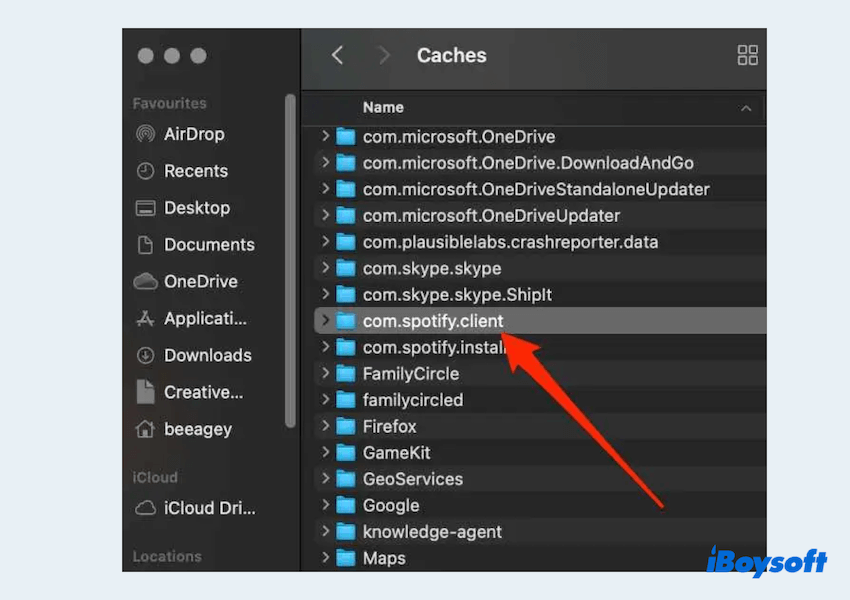
- Leeren Sie den Papierkorb oder löschen Sie die App und die Dateien im Papierkorb.
- Laden Sie die neueste Version von Spotify von der offiziellen Website herunter und installieren Sie sie.
Jetzt teilen wir diese Methoden, nachdem wir das Problem Spotify lässt sich auf Mac nicht öffnen behoben haben.
Fazit
Probleme mit Spotify, das nicht auf Ihrem Mac öffnet, können frustrierend sein, aber indem Sie diesen Schritten folgen, sollten Sie das Problem lösen können.
Wenn alle Stricke reißen, sollte eine Neuinstallation von Spotify helfen, und denken Sie daran, Spotify vollständig auf Ihrem Mac mit iBoysoft MagicMenu zu deinstallieren. Genießen Sie erneut unterbrechungsfreies Musik-Streaming auf Ihrem Mac!